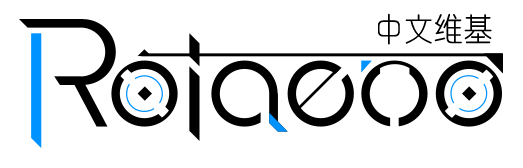Help:编辑:修订间差异
小 (→跨维基链接: interwiki表) |
小 (完成) |
||
| 第1行: | 第1行: | ||
{{ 提示 | 编辑页面正在建设 |提醒}} | {{ 提示 | 编辑页面正在建设 |提醒}} | ||
''参见: [[wikipedia: | ''参见: [[wikipedia: 帮助:Editing|w: 帮助:编辑手册]]'' | ||
---- | ---- | ||
本帮助文档是关于如何在Rotaeno中文维基开始你的编辑工作的说明。 | 本帮助文档是关于如何在Rotaeno中文维基开始你的编辑工作的说明。 | ||
== 格式化文本 == | == 格式化文本 == | ||
'''维基文本''',也称为'''维基标记'''或维基'''代码''',可以用来格式化输入的文本。<br> | '''维基文本''',也称为'''维基标记'''或维基'''代码''',可以用来格式化输入的文本。<br> | ||
===文本格式化标记=== | |||
详 见[[/ 文本 格式化 标记/]]。 | |||
===HTML标记=== | |||
在 MediaWiki 中允许使用一些HTML标记。比如<code><nowiki><code></nowiki></code>, <code><nowiki><div></nowiki></code>和<code><nowiki><span></nowiki></code>等。这些标记将在你插入它们的地方生效。详见[[mw:Help:HTML_in_wikitext/zh]]。 | |||
{| class="wikitable"width="100%" | |||
!描述 | |||
! width="40%" |输入 文本 | |||
! width="40%" |输出效果 | |||
|- | |||
|字形 | |||
|<code><nowiki><i></nowiki></code>、<code><nowiki><b></nowiki></code> | |||
| rowspan="6" |详见[[/文本格式化标记/]] | |||
|- | |||
|章节标题 | |||
|<code><h''{N}''></code> | |||
|- | |||
|水平分割线 | |||
|<code><nowiki><hr></nowiki></code> | |||
|- | |||
|列表 | |||
|<code><nowiki><ol></nowiki></code>、<code><nowiki><ul></nowiki></code>、<code><nowiki><li></nowiki></code>、<code><nowiki><dl></nowiki></code>、<code><nowiki><dt></nowiki></code>、<code><nowiki><dd></nowiki></code>、<code><nowiki><dfn></nowiki></code> | |||
|- | |||
|预格式化 | |||
|<code><nowiki><pre></nowiki></code>,但内容保持解析 | |||
|- | |||
|换行 | |||
|<code><nowiki><p></nowiki></code>、<code><nowiki><br></nowiki></code> | |||
|- | |||
|表格 | |||
|<code><nowiki><table></nowiki></code>、<code><nowiki><td></nowiki></code>、<code><nowiki><th></nowiki></code>、<code><nowiki><tr></nowiki></code>、<code><nowiki><caption></nowiki></code> | |||
|详见[[Help:高级编辑#表格]] | |||
|- | |||
|注释 | |||
| | |||
<nowiki><!-- 这行是注释 --></nowiki> | |||
注释只能编辑时在编辑区域内看到。 | |||
|注释只能编辑时在编辑区域内看到。 | |||
|- | |||
|下划线 || | |||
<nowiki><u>下划线</u></nowiki> | |||
<nowiki><ins>(语义化)插入元素</ins></nowiki> | |||
| | |||
<div><u>下划线</u></div> | |||
<div><ins>(语义化)插入元素</ins></div> | |||
|- | |||
|删除线 || | |||
<nowiki><s>删除线</s></nowiki> | |||
<nowiki><del>(语义化)删除元素</del></nowiki> | |||
| | |||
<div><s>删除线</s></div> | |||
<div><del>(语义化)删除元素</del></div> | |||
|- | |||
|(语义化)引用标题、强调、重要 || | |||
<nowiki><cite>引用标题</cite></nowiki> | |||
<nowiki><em>强调</em></nowiki> | |||
<nowiki><strong>重要</strong></nowiki> | |||
| | |||
<div><cite>引用标题</cite></div> | |||
<div><em>强调</em></div> | |||
<div><strong>重要</strong></div> | |||
|- | |||
|等宽字体 | |||
|<pre><code>源代码</code></pre> | |||
|<code>源代码</code> | |||
|- | |||
|引文 || | |||
<nowiki><q>这是一个带引号的行内句子(引用句)。</q></nowiki> | |||
<nowiki><blockquote>块级引用元素,用于长的文本的引用,内容会有一定的缩进。</blockquote></nowiki> | |||
| | |||
<q>这是一个带引号的行内句子(引用句)。</q> | |||
<blockquote>块级引用元素,用于长的文本的引用,内容会有一定的缩进。</blockquote> | |||
|- | |||
|注音注释 || | |||
<nowiki><ruby>汉 <rp>(</rp><rt>han</rt><rp>)</rp> 字 <rp>(</rp><rt>zi</rt><rp>)</rp></ruby></nowiki> | |||
| | |||
<ruby>汉 <rp>(</rp><rt>han</rt><rp>)</rp> 字 <rp>(</rp><rt>zi</rt><rp>)</rp></ruby> | |||
|- | |||
|备注 || | |||
<nowiki><small>备注</small></nowiki> | |||
|<small>备注</small> | |||
|- | |||
|备注 || | |||
<nowiki><small>备注</small></nowiki> | |||
|<small>备注</small> | |||
|- | |||
|角标、变量 || | |||
<nowiki><var>a</var><sub>ij</sub><sup>2</sup></nowiki> | |||
|<var>a</var><sub>ij</sub><sup>2</sup> | |||
|- | |||
|完全预格式化文本 | |||
|<pre> | |||
<pre>文本被'''预格式化'''并且''标记'' '''''不能''''' 起作用</pre> | |||
</pre> | |||
| | |||
<pre> | |||
文本被'''预格式化'''并且''标记'' '''''不能''''' 起作用 | |||
</pre> | |||
|- | |||
|'''自定义'''预格式化文本 | |||
|<pre> | |||
<pre style="color: red">文本被某种样式'''预格式化'''并且''标记'' '''''不能''''' 起作用</pre> | |||
</pre> | |||
| | |||
<pre style="color: red"> | |||
文本被某种样式'''预格式化'''并且''标记'' '''''不能''''' 起作用 | |||
</pre> | |||
|- | |||
|其他 || | |||
<nowiki>abbreviation简称<abbr>abbr</abbr>。</nowiki> | |||
<nowiki>键盘输入<kbd>F12</kbd>打开开发者工具。</nowiki> | |||
<nowiki><samp>这是计算机程序输出的内联样例文本。</samp></nowiki> | |||
<nowiki><mark>元素用于 <mark>高亮</mark> 文本</nowiki> | |||
<nowiki>很长很长很长很长很长很长很长很长很长很长很长很长<wbr />很长很长的文本,寻求换行</nowiki> | |||
此外还有<code><nowiki><bdi></nowiki></code>、<code><nowiki><bdo></nowiki></code>、<code><nowiki><data></nowiki></code>、<code><nowiki><time></nowiki></code>、<code><nowiki><link></nowiki></code>、<code><nowiki><meta></nowiki></code>等。 | |||
| | |||
<div>abbreviation简称<abbr>abbr</abbr>。</div> | |||
<div>键盘输入<kbd>F12</kbd>打开开发者工具。</div> | |||
<div><samp>这是计算机程序输出的内联样例文本。</samp></div> | |||
<div><mark>元素用于 <mark>高亮</mark> 文本</div> | |||
<div>很长很长很长很长很长很长很长很长很长很长很长很长<wbr />很长很长的文本,寻求换行</div> | |||
|} | |||
== 链接 == | == 链接 == | ||
在MediaWiki中有多种超文本链接,本维基常用的是内部链接和外部链接。 | 在MediaWiki中有多种超文本链接,本维基常用的是内部链接和外部链接。 | ||
=== 内部链接 === | === 内部链接 === | ||
==== 基础使用 ==== | ==== 基础使用 ==== | ||
内部链接链接到同一wiki中的其他页面,其基本方法是在页面名的两边添加双重方括号,会出现一个<code>[[/格式化 | 内部链接链接到同一wiki中的其他页面,其基本方法是在页面名的两边添加双重方括号,会出现一个<code>[[/ 文本 格式化 标记|这样]]</code>的链接,点击会跳转到对应的页面。 | ||
{|class="wikitable" | {|class="wikitable" | ||
|- | |- | ||
| 第19行: | 第143行: | ||
[[机制]] | [[机制]] | ||
[[ | [[ 帮助:编辑]] | ||
</pre> | </pre> | ||
| [[机制]] | | [[机制]] | ||
[[ | [[ 帮助:编辑]] | ||
| 当前页面会转为粗体文本 | | 当前页面会转为粗体文本 | ||
不存在的页面为红色链接 | 不存在的页面为红色链接 | ||
| 第41行: | 第165行: | ||
[[#Trivia|手动指定的“你知道吗”]] | [[#Trivia|手动指定的“你知道吗”]] | ||
[[ | [[ 帮助:编辑/文本格式化标记|wikitext文本格式化标记]] | ||
</pre> | </pre> | ||
| [[Rating|音律值]] | | [[Rating|音律值]] | ||
| 第47行: | 第171行: | ||
[[#Trivia|手动指定的“你知道吗”]] | [[#Trivia|手动指定的“你知道吗”]] | ||
[[ | [[ 帮助:编辑/文本格式化标记|wikitext文本格式化标记]] | ||
| 管道链接,可以使内部链接显示文字和链接的页面不同。 | | 管道链接,可以使内部链接显示文字和链接的页面不同。 | ||
管道链接还可以链至同一页面或不同页面上某个锚点。 | 管道链接还可以链至同一页面或不同页面上某个锚点。 | ||
管道链接在模板展开前处理,不要在模板中使用。 | |||
|} | |} | ||
| 第72行: | 第197行: | ||
[[Welcome, SSSpooky!!!|Welcome]] | [[Welcome, SSSpooky!!!|Welcome]] | ||
| 链接以 | | 只适用于未经模板展开的原始wikitext。 链接以 竖线 结束时,自动删除链接标题的括号部分,处理标题中的逗号,并删除命名空间前缀。 | ||
|- | |- | ||
| <pre> | | <pre><nowiki> | ||
<tag id="锚点名称">文字</tag> | <tag id="锚点名称">文字</tag> | ||
</pre> | </nowiki></pre> | ||
| <pre> | | <pre> | ||
<div id="十分重要">这段文字需要一个名为“十分重要”的锚点。</div> | <div id="十分重要">这段文字需要一个名为“十分重要”的锚点。</div> | ||
| 第105行: | 第230行: | ||
[[媒体:Rotaeno-miss.png]] | [[媒体:Rotaeno-miss.png]] | ||
| 对于分类页面,文件页面等会造成歧义的,你可能需要添加<code>:</code>来消歧义。(不保证通用) | | 对于分类页面,文件页面等会造成歧义的,你可能需要添加<code>:</code>来消歧义。(不保证通用) | ||
当然也可以使用 | 当然也可以使用 竖线 。 | ||
使用<code>媒体:</code>前缀替换<code>文件:</code>前缀可以直接链接到图片本身的 | 使用<code>媒体:</code>前缀替换<code>文件:</code>前缀可以直接链接到图片本身的 原始文件 。 | ||
|- | |- | ||
| <pre> | | <pre> | ||
| 第114行: | 第239行: | ||
</pre> | </pre> | ||
| <pre> | | <pre> | ||
[[/格式化 | [[/ 文本 格式化 标记]] | ||
[[/格式化 | [[/ 文本 格式化 标记/]] | ||
</pre> | </pre> | ||
| [[/格式化 | | [[/ 文本 格式化 标记]] | ||
[[/格式化 | [[/ 文本 格式化 标记/]] | ||
| 链接到子页面 | | 链接到子页面 | ||
|} | |} | ||
| 第128行: | 第253行: | ||
! 示例代码 !! 示例效果 | ! 示例代码 !! 示例效果 | ||
|- | |- | ||
| <pre>[[ | | <pre>[[ 帮助]]s</pre> || [[ 帮助]]s | ||
|- | |- | ||
| <pre>[[ | | <pre>[[ 帮助]]<nowiki />s</pre> || [[ 帮助]]<nowiki />s | ||
|}--><!--本段因测试无效而被暂时隐藏--> | |}--><!--本段因测试无效而被暂时隐藏--> | ||
| 第153行: | 第278行: | ||
| <pre>[//wiki.rotaeno.cn Rotaenowiki]</pre> || [//wiki.rotaeno.cn Rotaenowiki] || 你可以在方括号内省略协议,但是必须添加<code>'''//'''</code>。 | | <pre>[//wiki.rotaeno.cn Rotaenowiki]</pre> || [//wiki.rotaeno.cn Rotaenowiki] || 你可以在方括号内省略协议,但是必须添加<code>'''//'''</code>。 | ||
|- | |- | ||
| <pre>[mailto:rotaeno@xd.com 给DEG发邮件]</pre> || [rotaeno@xd.com 给DEG发邮件] ||你还可以链接到电子邮件。 | | <pre>[mailto:rotaeno@xd.com 给DEG发邮件]</pre> || [mailto:rotaeno@xd.com 给DEG发邮件] ||你还可以链接到电子邮件。 | ||
|- | |- | ||
| <pre>[https://wiki.rotaeno.cn/index.php?title=帮助:编辑&action=edit 编辑该页]</pre> || [https://wiki.rotaeno.cn/index.php?title=帮助:编辑&action=edit 编辑该页] || 你还可以通过外部链接来链接到本维基的某些不能使用内部链接的地方,比如编辑页。 | | <pre>[https://wiki.rotaeno.cn/index.php?title=帮助:编辑&action=edit 编辑该页]</pre> || [https://wiki.rotaeno.cn/index.php?title=帮助:编辑&action=edit 编辑该页] || 你还可以通过外部链接来链接到本维基的某些不能使用内部链接的地方,比如编辑页。 | ||
| 第160行: | 第285行: | ||
|} | |} | ||
=== 跨维基链接 === | === 跨维基链接 === | ||
需要[[mw:Special:Interwiki|interwiki 表]]支持 。详见[[metawikimedia:Help:Interwiki_linking#Project_titles_and_shortcuts]] (这个也是跨维基链接) | |||
== 讨论与签名 == | == 讨论与签名 == | ||
| 第193行: | 第317行: | ||
== 分类 == | == 分类 == | ||
要为页面归类,只需在页面最后添加这样一行('''名称'''是要归入的分类的名称): | 要为页面归类,只需在页面最后添加这样一行('''名称'''是要归入的分类的名称): | ||
<nowiki>[[</nowiki>分类:'''''名称''''']] | <nowiki>[[</nowiki>分类:'''''名称''''']] | ||
| 第200行: | 第323行: | ||
页面一旦归类,其分类将显示于页面底端的分类框中,排列顺序取决于你输入时的顺序。 | 页面一旦归类,其分类将显示于页面底端的分类框中,排列顺序取决于你输入时的顺序。 | ||
特定的语法问题将导致页面归入“追踪分类”中。详见[[ | 特定的语法问题将导致页面归入“追踪分类”中。详见[[ 特殊:追踪分类]]。 | ||
2024年4月21日 (日) 19:38的版本
| 编辑页面正在建设 |
参见: w:帮助:编辑手册
本帮助文档是关于如何在Rotaeno中文维基开始你的编辑工作的说明。
格式化文本
维基文本,也称为维基标记或维基代码,可以用来格式化输入的文本。
文本格式化标记
详见文本格式化标记。
HTML标记
在 MediaWiki 中允许使用一些HTML标记。比如<code>, <div>和<span>等。这些标记将在你插入它们的地方生效。详见mw:Help:HTML_in_wikitext/zh。
| 描述 | 输入文本 | 输出效果 |
|---|---|---|
| 字形 | <i>、<b>
|
详见文本格式化标记 |
| 章节标题 | <h{N}>
| |
| 水平分割线 | <hr>
| |
| 列表 | <ol>、<ul>、<li>、<dl>、<dt>、<dd>、<dfn>
| |
| 预格式化 | <pre>,但内容保持解析
| |
| 换行 | <p>、<br>
| |
| 表格 | <table>、<td>、<th>、<tr>、<caption>
|
详见Help:高级编辑#表格 |
| 注释 |
<!-- 这行是注释 --> 注释只能编辑时在编辑区域内看到。 |
注释只能编辑时在编辑区域内看到。 |
| 下划线 |
<u>下划线</u> <ins>(语义化)插入元素</ins> |
下划线
(语义化)插入元素
|
| 删除线 |
<s>删除线</s> <del>(语义化)删除元素</del> |
|
| (语义化)引用标题、强调、重要 |
<cite>引用标题</cite> <em>强调</em> <strong>重要</strong> |
引用标题
强调
重要
|
| 等宽字体 | <code>源代码</code> |
源代码
|
| 引文 |
<q>这是一个带引号的行内句子(引用句)。</q> <blockquote>块级引用元素,用于长的文本的引用,内容会有一定的缩进。</blockquote> |
|
| 注音注释 |
<ruby>汉 <rp>(</rp><rt>han</rt><rp>)</rp> 字 <rp>(</rp><rt>zi</rt><rp>)</rp></ruby> |
汉 字 |
| 备注 |
<small>备注</small> |
备注 |
| 备注 |
<small>备注</small> |
备注 |
| 角标、变量 |
<var>a</var><sub>ij</sub><sup>2</sup> |
aij2 |
| 完全预格式化文本 | <pre>文本被'''预格式化'''并且''标记'' '''''不能''''' 起作用</pre> |
文本被'''预格式化'''并且''标记'' '''''不能''''' 起作用 |
| 自定义预格式化文本 | <pre style="color: red">文本被某种样式'''预格式化'''并且''标记'' '''''不能''''' 起作用</pre> |
文本被某种样式'''预格式化'''并且''标记'' '''''不能''''' 起作用 |
| 其他 |
abbreviation简称<abbr>abbr</abbr>。 键盘输入<kbd>F12</kbd>打开开发者工具。 <samp>这是计算机程序输出的内联样例文本。</samp> <mark>元素用于 <mark>高亮</mark> 文本 很长很长很长很长很长很长很长很长很长很长很长很长<wbr />很长很长的文本,寻求换行 此外还有 |
abbreviation简称abbr。
键盘输入F12打开开发者工具。
这是计算机程序输出的内联样例文本。
<mark>元素用于 高亮 文本
很长很长很长很长很长很长很长很长很长很长很长很长
|
链接
在MediaWiki中有多种超文本链接,本维基常用的是内部链接和外部链接。
内部链接
基础使用
内部链接链接到同一wiki中的其他页面,其基本方法是在页面名的两边添加双重方括号,会出现一个这样的链接,点击会跳转到对应的页面。
| 格式 | 示例代码 | 示例效果 | 说明 |
|---|---|---|---|
[[页面名]] |
[[机制]] [[帮助:编辑]] |
机制 | 当前页面会转为粗体文本
不存在的页面为红色链接 |
[[#锚点]] |
[[#扩展内容]] |
#扩展内容 | 链接跳转到同一页面的锚点。若锚点不慎重复,会跳转到第一个。 |
[[链接的页面名|显示的内容]] [[#锚点|显示的内容]] [[链接的页面名#对应页面的锚点|显示的内容]] |
[[Rating|音律值]] [[#Trivia|手动指定的“你知道吗”]] [[帮助:编辑/文本格式化标记|wikitext文本格式化标记]] |
音律值 | 管道链接,可以使内部链接显示文字和链接的页面不同。
管道链接还可以链至同一页面或不同页面上某个锚点。 管道链接在模板展开前处理,不要在模板中使用。 |
扩展内容
| 格式 | 示例代码 | 示例效果 | 说明 |
|---|---|---|---|
[[页面名|]] |
[[模板:曲目信息|]] [[Another Me (Rotaeno Edit)|]] [[Welcome, SSSpooky!!!|]] |
曲目信息 | 只适用于未经模板展开的原始wikitext。链接以竖线结束时,自动删除链接标题的括号部分,处理标题中的逗号,并删除命名空间前缀。 |
<tag id="锚点名称">文字</tag> |
<div id="十分重要">这段文字需要一个名为“十分重要”的锚点。</div> ====<span id="Trivia"></span>你知道吗==== |
这段文字需要一个名为“十分重要”的锚点。
你知道吗 |
可以手动为WikiText片段设定锚点,包括已经自动设置了锚点的章节标题(此时必须是一个span标签)。 |
[[:分类:分类类型]] [[:文件:文件名..文件格式]] |
[[:分类:工具模板]] [[:文件:Rotaeno-miss.png|MISS图标]] [[媒体:Rotaeno-miss.png]] |
分类:工具模板 | 对于分类页面,文件页面等会造成歧义的,你可能需要添加:来消歧义。(不保证通用)
当然也可以使用竖线。
使用 |
[[/子页面名]] [[/子页面名/]] |
[[/文本格式化标记]] [[/文本格式化标记/]] |
/文本格式化标记 | 链接到子页面 |
外部链接
基础使用
外部链接的基本使用方法是在单个方括号的里面添加”url+空格+显示内容”的格式。
| 格式 | 示例代码 | 示例效果 | 备注 |
|---|---|---|---|
[链接url 显示的内容] |
[https://wiki.rotaeno.cn Rotaenowiki] |
Rotaenowiki | |
[https://wiki.rotaeno.cn] |
[1] | 需要注意的是,和内部链接不一样,如果只输入了url,那么会显示数字来表示。 | |
直接输入url |
https://wiki.rotaeno.cn |
https://wiki.rotaeno.cn | 如果直接输入url而不使用方括号,那么链接会直接显示。 |
扩展内容
| 示例代码 | 示例效果 | 备注 |
|---|---|---|
[//wiki.rotaeno.cn Rotaenowiki] |
Rotaenowiki | 你可以在方括号内省略协议,但是必须添加//。
|
[mailto:rotaeno@xd.com 给DEG发邮件] |
给DEG发邮件 | 你还可以链接到电子邮件。 |
[https://wiki.rotaeno.cn/index.php?title=帮助:编辑&action=edit 编辑该页] |
编辑该页 | 你还可以通过外部链接来链接到本维基的某些不能使用内部链接的地方,比如编辑页。 |
<span class="plainlinks">[https://wiki.rotaeno.cn Rotaenowiki]</span> |
Rotaenowiki | 如果你想避免外部链接的箭头,可以使用plainlinks类。 |
跨维基链接
需要interwiki 表支持。详见metawikimedia:Help:Interwiki_linking#Project_titles_and_shortcuts(这个也是跨维基链接)
讨论与签名
每个页面都有其对应的讨论页,遵循一些规则是好的:
- 在你的文字后添加你的签名
- 对于长讨论添加它的标题
- 使用缩进
:文本来回复其他人
| 功能 | 代码 | 显示效果 |
|---|---|---|
| 带时间戳的签名 |
~~~~ |
用户名(讨论) 2023年12月5日 (二) 10:16 (CST) |
| 只署名 |
~~~ |
用户名(讨论) |
| 只签署时间戳 |
~~~~~ |
2023年12月5日 (二) 10:16 (CST) |
| 在签名中包含连字符 |
--~~~~ |
--用户名(讨论) 2023年12月5日 (二) 10:16 (CST) |
- 你可以在特殊:参数设置中更改你的签名。
分类
要为页面归类,只需在页面最后添加这样一行(名称是要归入的分类的名称):
[[分类:名称]]
你可以为页面添加多个分类标记,页面名称将列入所有这些分类页面中。
页面一旦归类,其分类将显示于页面底端的分类框中,排列顺序取决于你输入时的顺序。
特定的语法问题将导致页面归入“追踪分类”中。详见特殊:追踪分类。